MacBook预览智能套索功能怎么使用
1、此功能主要用来抠图的,点击图片,选打开方式。


2、选→预览,点击预览的笔。
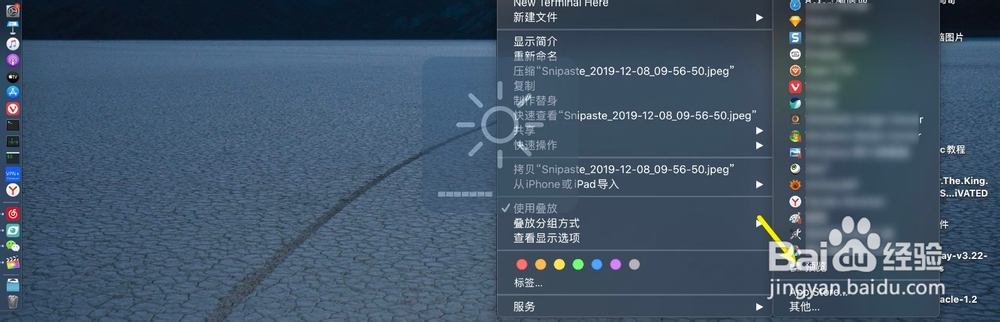

3、点击左边虚线框,选智能套索。
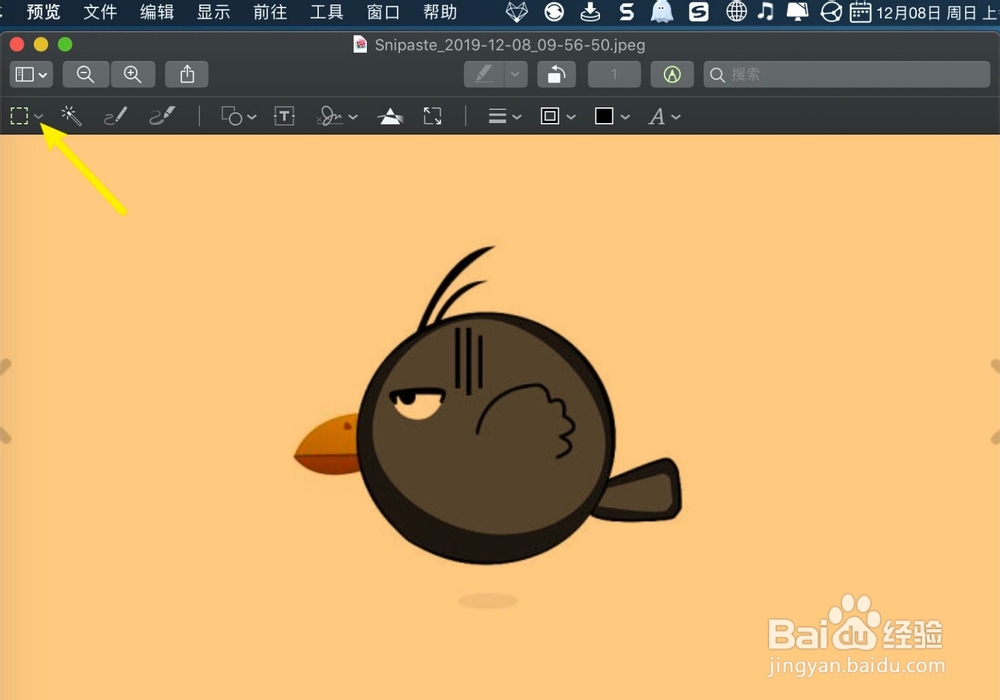
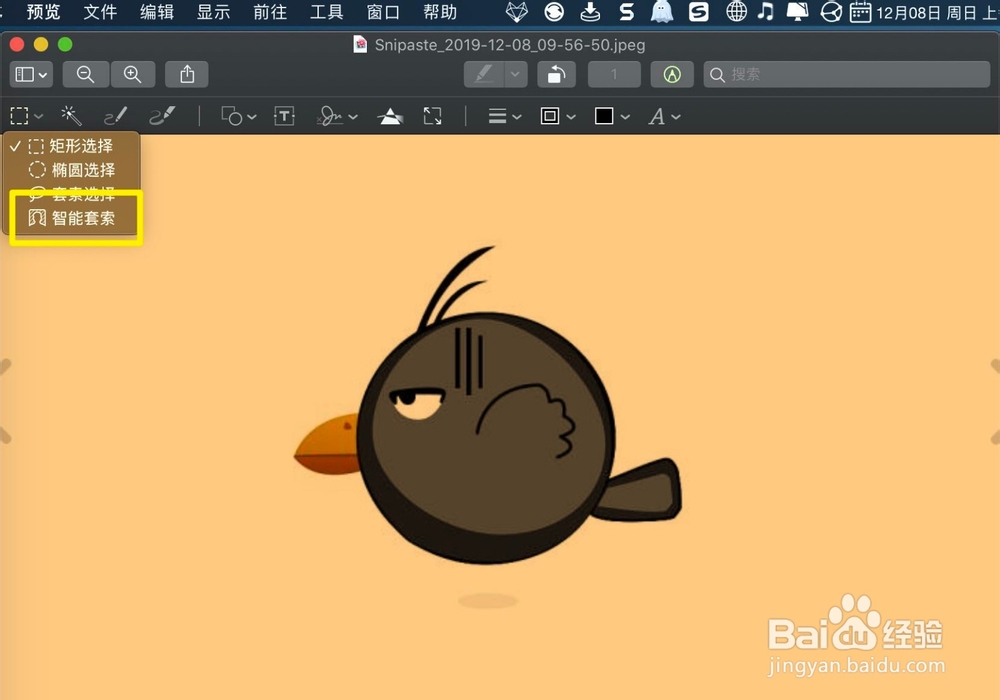
4、那么你的鼠标变为红色的笔,在需要抠图的图片上,框选,例如图片上的乌鸦,要抠出来,那么就给乌鸦画一个圆圈,画好点击裁剪。


5、选转换,那么就可以把乌鸦抠出来,使用智能套索抠图了。
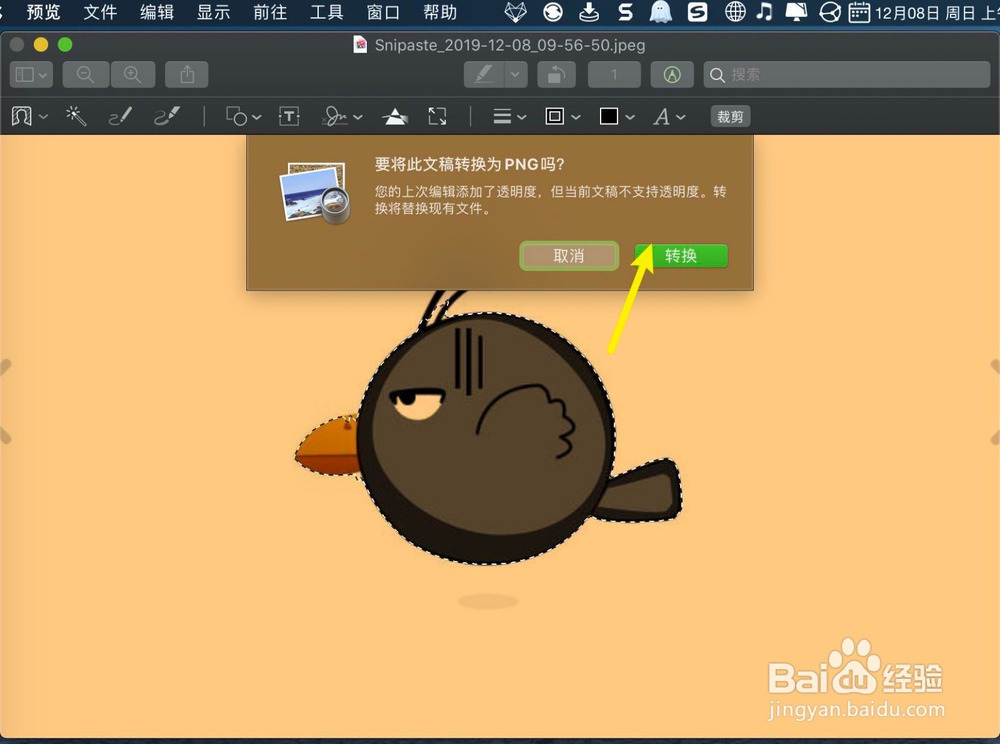

声明:本网站引用、摘录或转载内容仅供网站访问者交流或参考,不代表本站立场,如存在版权或非法内容,请联系站长删除,联系邮箱:site.kefu@qq.com。
阅读量:36
阅读量:106
阅读量:175
阅读量:157
阅读量:138